Зміст

В даному матеріалі ми опишемо, як зробити настройку принтера, щоб він став загальнодоступний в мережі з персонального комп'ютера на Віндовс 7. Також буде розглянуто можливість використання мережевих файлів.
Читайте також: чому принтер не друкує документи в програмі MS Word
Включаємо загальний доступ
У мережі може бути один пристрій, призначений для друку документів і різних цифрових підписів. Щоб була можливість виконувати це завдання за допомогою мережі, необхідно зробити друкуюче обладнання доступним для інших користувачів, підключених до мережі.
Спільний доступ до файлів та принтерів
- Виробляємо натискання кнопки &171; Пуск & 187; і переходимо в розділ під назвою &171;панель управління&187; .
- У вікні здійснюємо перехід в розділ, в якому є зміна параметрів &171; мережі та Інтернету&187; .
- Переходимо до &171;Центру управління мережами і загальним доступом&187; .
- Тиснемо &171; Змінити додаткові параметри спільного доступу&187; .
- Відзначаємо підпункт, що відповідає за включення загальнодоступності до цифрових підписів і друкуючим девайсів, виробляємо збереження виконаного зміни.
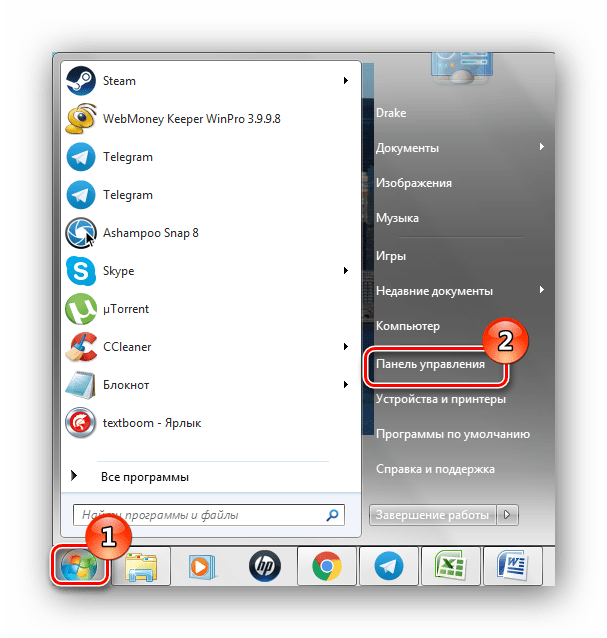
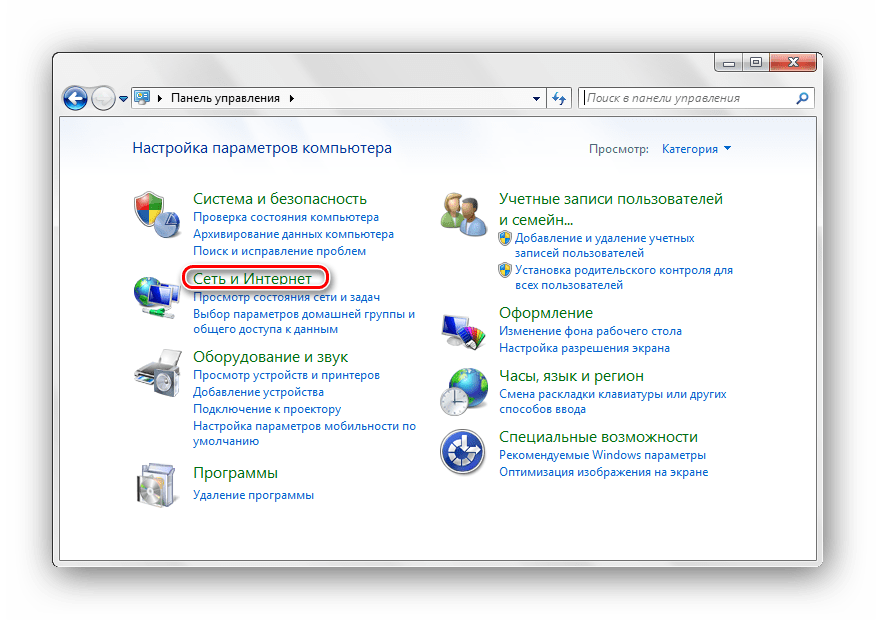
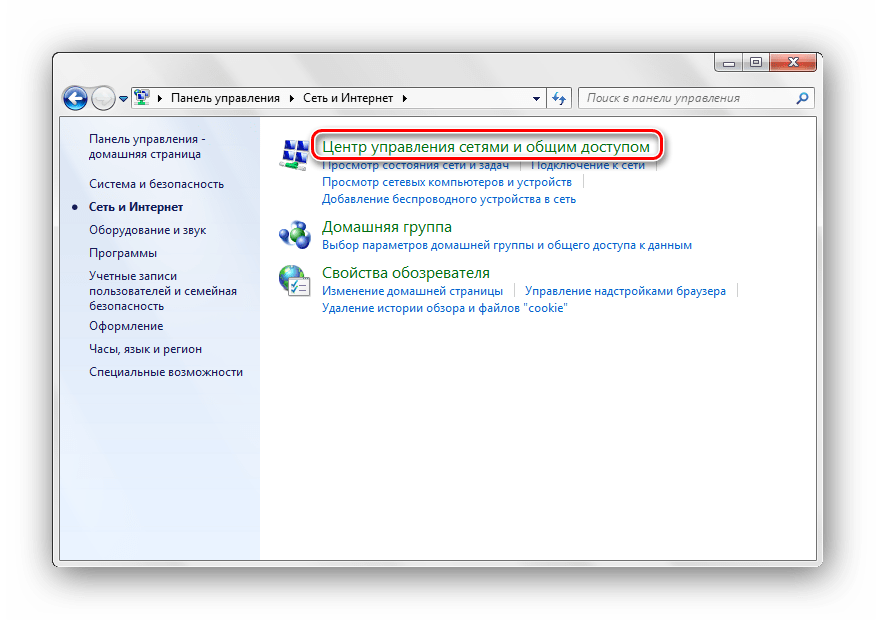
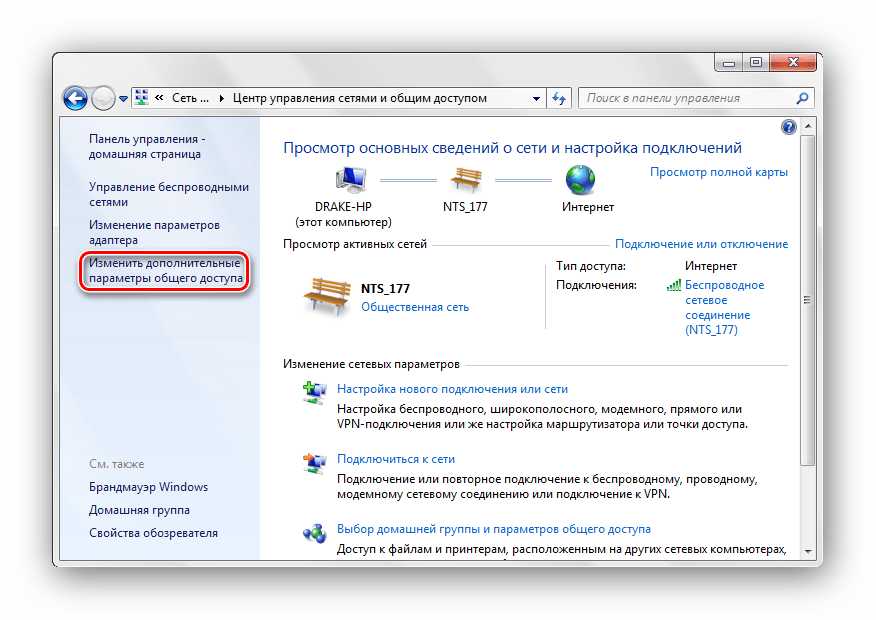
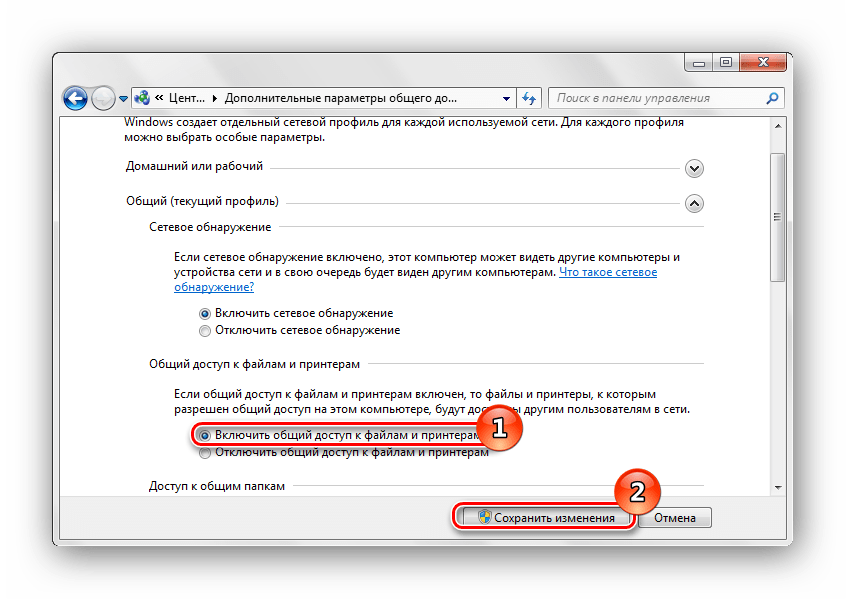
Виконавши вищеописаний кроки, ви зробите цифрові підписи і друковане обладнання загальнодоступними для користувачів, підключених до мережі. Наступним кроком зробимо відкриття доступу до конкретного друкованого обладнання.
Спільний доступ певного принтера
- Йдемо в & 171; Пуск & 187; і входимо в &171; пристрої та принтери & 187; .
- Зупиняємо вибір на необхідному друкарському обладнанні, йдемо в &171; властивості принтера &171;.
- Переміщаємося в &171; Доступ&187; .
- Відзначаємо &171;загальний доступ до даного принтера & 187; , натискаємо & 171; застосувати & 187; і далі & 171; ОК&187; .
- Після виконаних кроків принтер став відзначатися невеликий іконкою, що позначає, що дане обладнання для друку доступно в мережі.
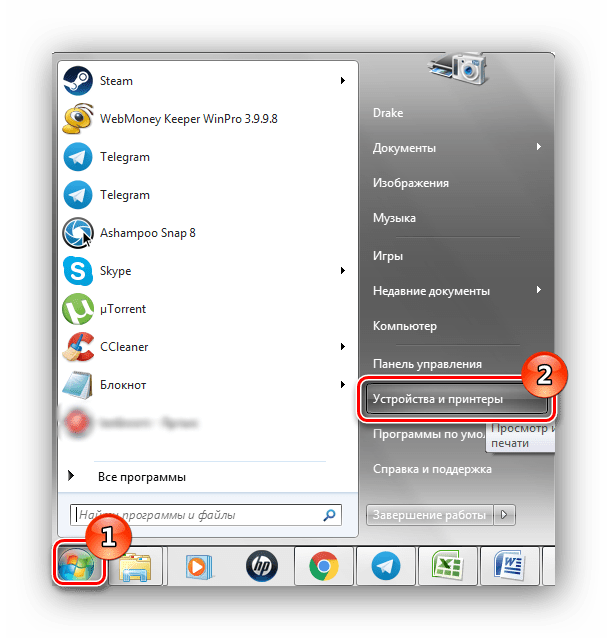
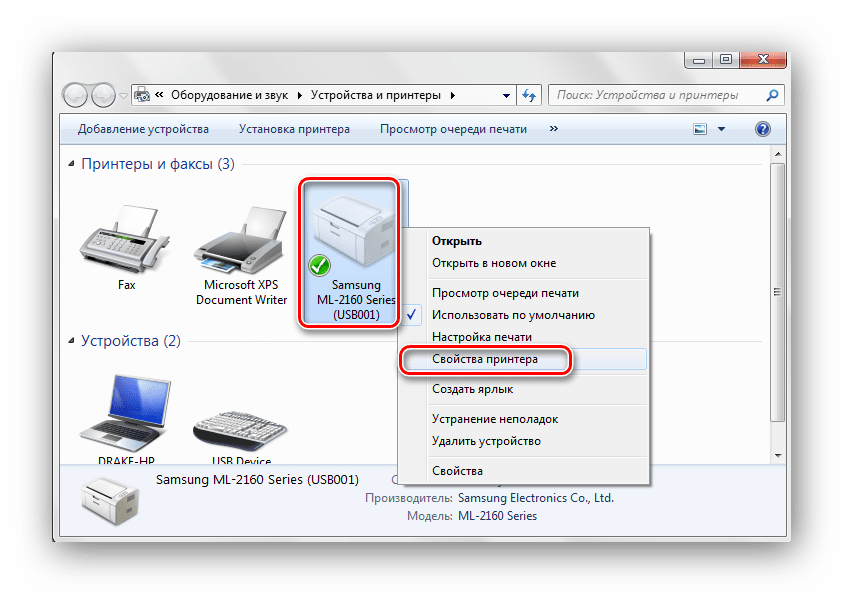
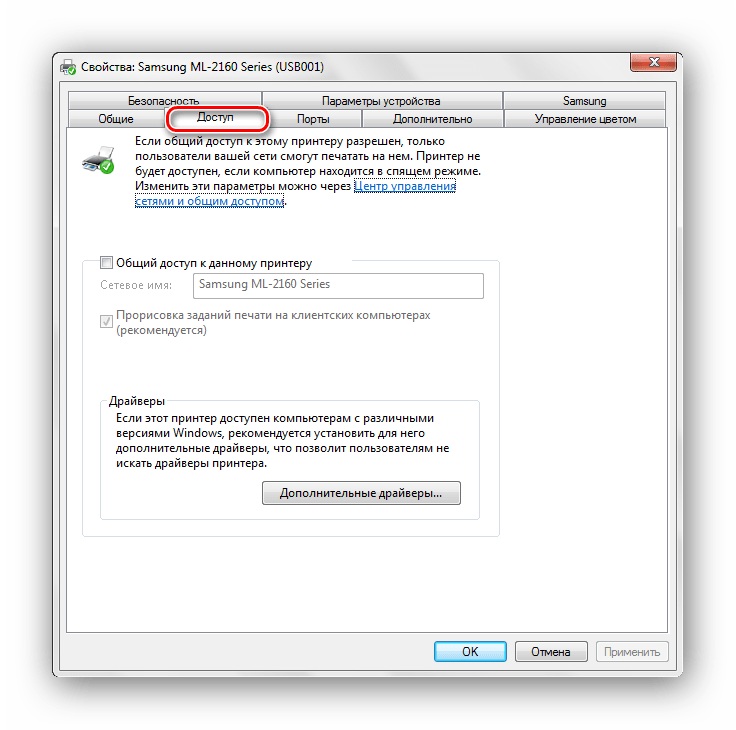
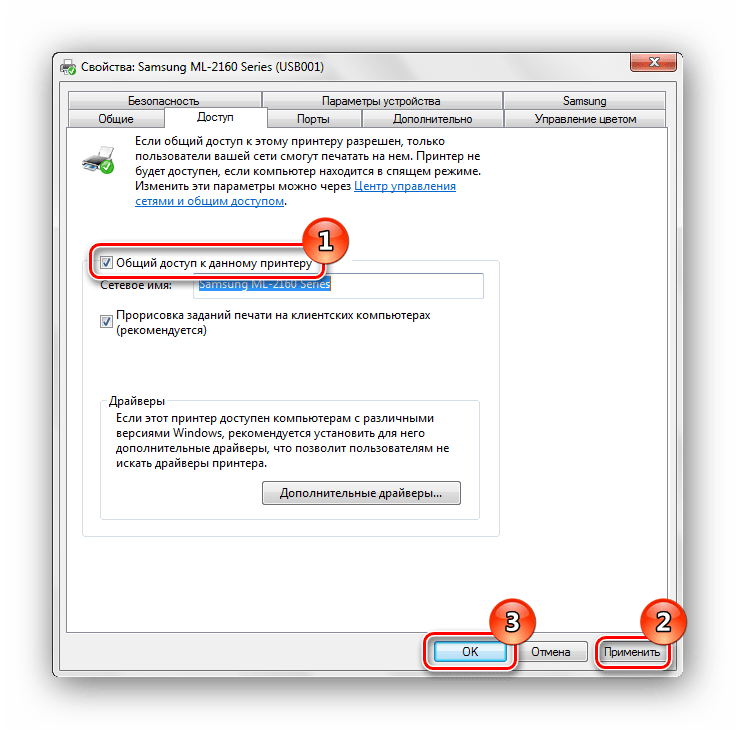
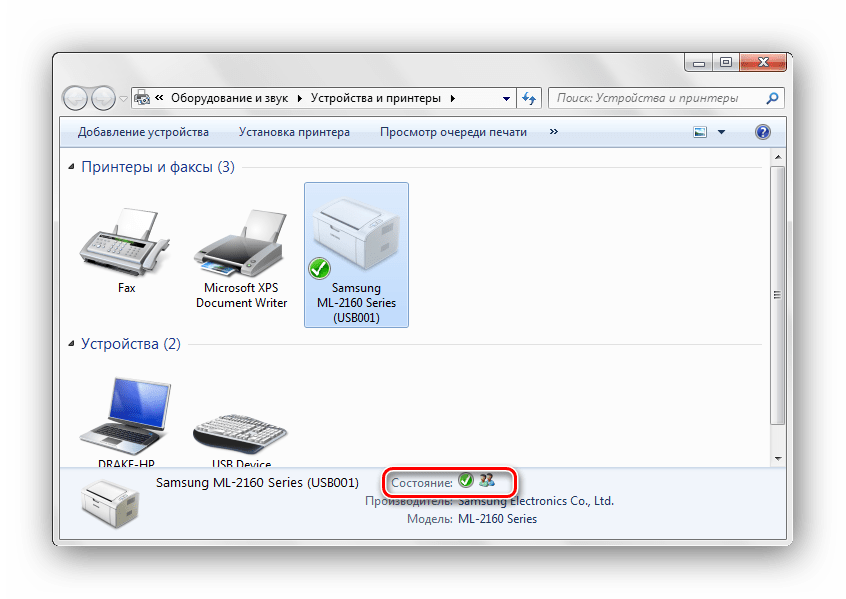
Ось і все, виконавши такі прості кроки, ви зможете включити загальний доступ до принтера в Виндовс 7. Не забувайте про безпеку вашої мережі і користуйтеся хорошим антивірусом. Також включайте брандмауер.




